Warcraft Rumble ist ein voller Erfolg – doch leider nur auf dem Smartphone spielbar. Ihr könnt es aber auch auf dem PC zocken, mithilfe einer Software.
Mobile Games sind nichts für jeden. Aber dass Warcraft Rumble ziemlich viel Spaß macht, dürfte inzwischen jeder mitbekommen haben. Doch viele können mit dem kleinen Display eines Handys nichts anfangen und ein Tablet hat auch nicht jeder zur Hand. Es ist allerdings möglich, Warcraft Rumble auch auf dem PC zu spielen – auch, wenn man dafür eine weitere Software installieren muss.
Wir verraten euch, wie ihr Warcraft Rumble mithilfe von BlueStacks 5 auf dem PC spielt.
Beachtet allerdings, dass diese Option nicht offiziell von Blizzard unterstützt wird und daher auf eigene Gefahr genutzt wird. In unserem Test hat sie allerdings einwandfrei funktioniert.
Was benötigt man? Die Einrichtung benötigt nur wenige Minuten. Bevor ihr Rumble auf dem PC spielen könnt, benötigt ihr:
- BlueStacks 5 (Link zur offiziellen Seite)
- Einen Battle.net-Account
- Einen Account für den Google Play Store (oder den entsprechenden Apple-Store)
Nach der Installation von BlueStacks 5 müsst ihr die Anwendung einfach nur starten. In den Einstellungen könnt ihr wählen, als welches Smartphone-Modell ihr erscheinen wollt – das ist in der Regel aber nicht so wichtig. Loggt euch hier mit eurem entsprechenden Google- oder Apple-Account ein und sucht einfach im Store nach „Warcraft Rumble“ und installiert es.
Es kann vorkommen, dass BlueStacks hier auf eine andere Player-Version wechselt, das ist aber ganz normal.
Was für Probleme kann es geben? Es kann sein, dass BlueStacks beim Starten von Warcraft Rumble sagt, dass die CPU-Virtualisierung aktiv sein muss. In dem Fall müsst ihr diese bei eurem PC erst aktivieren. Wie das funktioniert, ist bei jedem PC etwas unterschiedlich. In der Regel lässt sich das in den Grundeinstellungen eures Mainboards (oft auch noch „BIOS“ genannt) vornehmen. Dorthin kommt ihr, wenn ihr beim Starten eures PCs eine Taste gedrückt haltet – je nach Hersteller ist das oft F1, F2 oder F4.
Nachdem ihr die CPU-Virtualisierung aktiviert habt, startet Rumble erneut über BlueStacks und es sollte funktionieren.



Wie finanziert sich BlueStacks? Das Programm schaltet in seinen verschiedenen Playern immer wieder Werbung, um kostenfrei angeboten werden zu können. Diese könnt ihr allerdings in den Optionen einfach deaktivieren, wenn sie euch zu sehr nerven sollten. In aller Regel ist die Werbung allerdings wenig störend, da sie sich eh außerhalb des „emulierten“ Handy-Displays befindet.
Habt ihr Rumble schon gespielt – egal ob Mobile oder auf dem PC?
Eine Tier List für alle Minis aus Warcraft Rumble haben wir hier für euch.
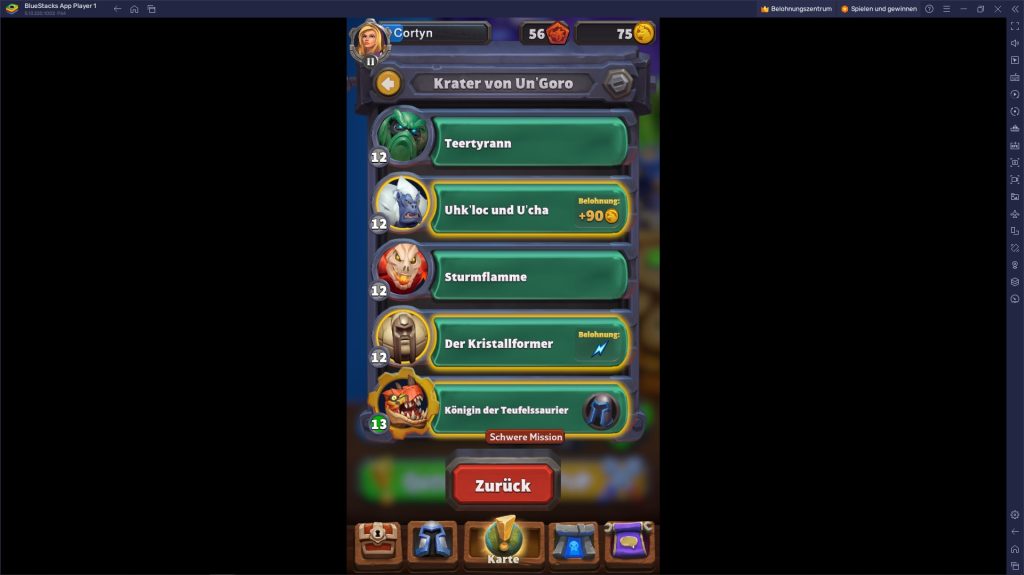


Bitte lies unsere Kommentar-Regeln, bevor Du einen Kommentar verfasst.
Ich verwende aktuell den LDPlayer dafür. Ist BlueStacks hierfür besser geeignet?
Ich kenne den LDPlayer nicht, kann keinen Vergleich ziehen. Der B5 ist okay, lauft gut. Ich habe allerdings einen visuellen Bug, während der Ladebildschirme wird das Bild sehr dunkel. Kann man ignorieren. Mich persönlich stört es aber.
Ja, während der Ladebildschirme wirkt das Bild etwas zu dunkel, das habe ich auch – da es aber das Gameplay nicht betrifft und tatsächlich nur den Ladebildschirm, fand ich das nicht so relevant.